Les macros a été un vieux phénomène des applications Officevous permettant d'enregistrer un ensemble d'actions que vous effectuez sur le document et de les répéter à l'avenir. Grâce aux macros, il n’est pas nécessaire d’exécuter la même action, c’est-à-dire de modifier la mise en forme, le style, la famille de police, la taille et la couleur dans le document. En fait, il enregistre chaque clic et chaque frappe sur lesquels vous appuyez pendant l'exécution de la tâche, afin que vous puissiez les lire pour effectuer la même action sur vos documents.
Pour commencer, lancez Word 2010 et ouvrez un document pour enregistrer une macro. Pour Illustration, nous avons inclus un document contenant un paragraphe. Nous allons enregistrer une macro pour formater automatiquement le paragraphe.

Pour enregistrer une macro, accédez à l'onglet Affichage et, à partir des options de macros, cliquez sur Enregistrer une macro.
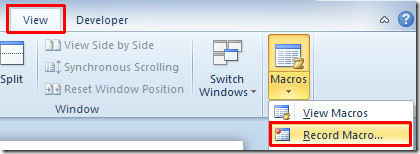
Il ouvrira la boîte de dialogue Enregistrer une macro, vous permettant de saisir un nom de macro. Sous Attribuer une macro à des options, cliquez sur le bouton Clavier pour attribuer un raccourci clavier.
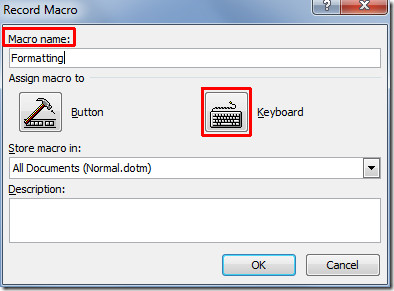
Maintenant, placez le curseur d'insertion dans Appuyez sur la nouvelle touche de raccourci et assignez un raccourci clavier en appuyant sur la combinaison de touches. Cliquez sur Attribuer pour attribuer un raccourci clavier à une macro, puis cliquez sur D'ACCORD.
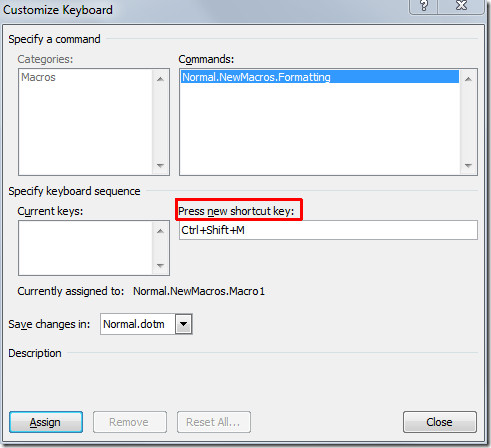
Vous verrez une image semblable à un enregistreur avec un pointeur, indiquant que la macro est en cours d'enregistrement. Nous allons faire un peu de mise en forme sur le texte, comme insérer une boîte de dépôt, changer la couleur du paragraphe, etc.
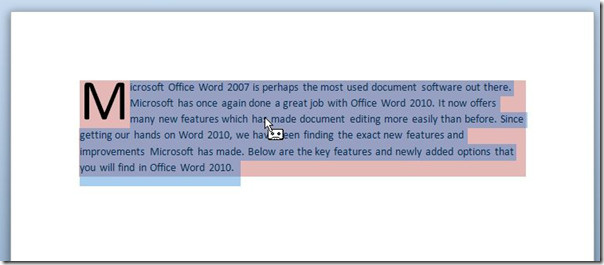
Pour arrêter l'enregistrement de macro, allez dans l'onglet Affichage et dans les options de macro, cliquez sur Arrêter l'enregistrement.
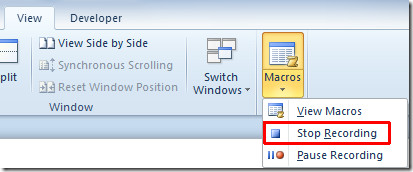
Nous allons maintenant exécuter la macro sur le nouveau document afin de l’aligner sur le style de formatage que nous avons appliqué précédemment.

Exécutez la macro en appuyant sur la touche de raccourci spécifiée. Dans notre cas, c'est Ctrl + Maj + M. Il appliquera immédiatement le style de formatage enregistré au nouveau paragraphe.
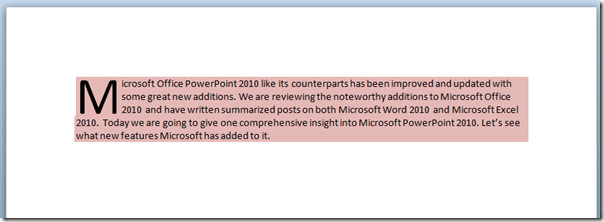
Pour enregistrer un document activé par macro, sur Fichiermenu, cliquez sur Enregistrer sous. Dans la boîte de dialogue Enregistrer sous, sous Options du type, cliquez sur Modèle Word prenant en charge les macros (* dotm). Entrez un nom de document approprié et cliquez sur Enregistrer.
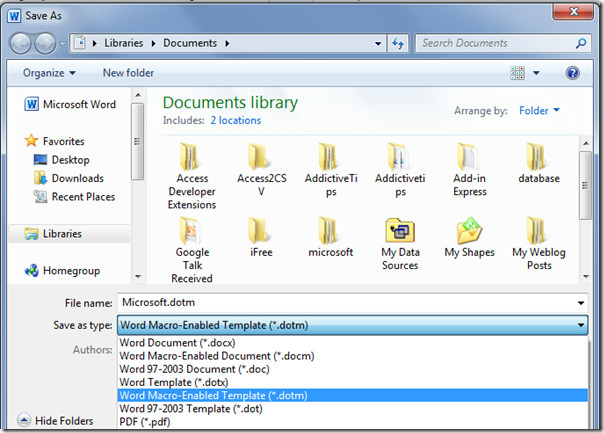
Nous avons démontré l’enregistrement d’une macro avecétapes simples et n’applique que le formatage de base sur le document. Cependant, vous pouvez en créer un complexe pour enregistrer des tonnes de modifications de conception de document et de styles de formatage.
Vous pouvez également consulter les guides précédemment commentés sur Comment remplir un document Word 2010 avec Remplissage automatique et Comment changer la couleur de la police en Remplissage en dégradé.













commentaires